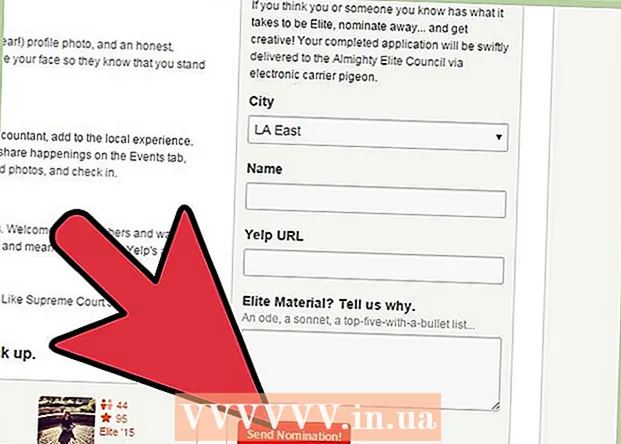作者:
Judy Howell
创建日期:
26 七月 2021
更新日期:
1 七月 2024
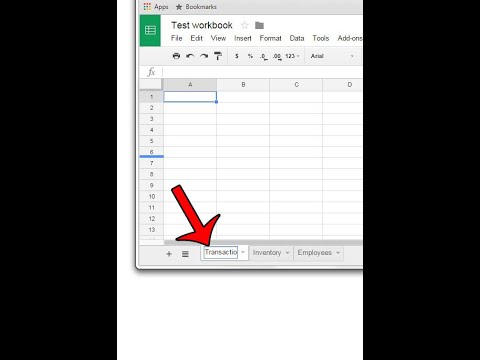
内容
此WikiHow教您几种更改计算机上Google表格中列名称的方法。您可以编辑用于引用公式中列的名称,也可以更改列标题。
踩
方法1之2:重命名范围(命名范围)
 去 https://sheets.google.com 在网络浏览器中。 如果您尚未登录Google帐户,请按照屏幕上的说明立即登录。
去 https://sheets.google.com 在网络浏览器中。 如果您尚未登录Google帐户,请按照屏幕上的说明立即登录。 - 使用此方法可以创建或编辑一个表示范围的名称(例如,用“预算”代替“ D1:E10”),您可以在公式中用作引用。
- 若要更改列顶部标题中显示的名称,请使用此方法。
 单击您要编辑的文件。
单击您要编辑的文件。 单击列字母。 这是您要命名的列上方的字母。现在选择了整个列。
单击列字母。 这是您要命名的列上方的字母。现在选择了整个列。  点击菜单 数据. 在表格的顶部。
点击菜单 数据. 在表格的顶部。  点击 命名范围. 现在,“命名范围”面板出现在工作表的右侧。
点击 命名范围. 现在,“命名范围”面板出现在工作表的右侧。  输入范围的名称。 范围名称不能以数字或单词“ true”或“ false”开头。它们最多可以包含250个字符,包括字母,数字和连字符。
输入范围的名称。 范围名称不能以数字或单词“ true”或“ false”开头。它们最多可以包含250个字符,包括字母,数字和连字符。 - 如果该字段为空,则只需输入范围的名称即可。
- 如果范围已经有名称,并且您要更改名称,请单击铅笔图标并输入新名称。
 点击 准备好. 列/范围名称现已更新。如果您有引用旧名称的公式,则需要立即对其进行更新。
点击 准备好. 列/范围名称现已更新。如果您有引用旧名称的公式,则需要立即对其进行更新。
方法2之2:更改列标题
 在网络浏览器中,转到 https://sheets.google.com. 如果您尚未登录Google帐户,请按照屏幕上的说明立即登录。
在网络浏览器中,转到 https://sheets.google.com. 如果您尚未登录Google帐户,请按照屏幕上的说明立即登录。 - 列标题是每列顶部的标题。
- 如果尚未设置列标题,请参阅在PC或Mac上的Google表格中创建标题。
 单击您要编辑的文件。
单击您要编辑的文件。 双击要更改的列标题。
双击要更改的列标题。 用 ←退格键 或者 删除 删除当前列名。
用 ←退格键 或者 删除 删除当前列名。 输入新名称。
输入新名称。 按 ↵输入 或者 ⏎返回. 列名称现已更新。
按 ↵输入 或者 ⏎返回. 列名称现已更新。